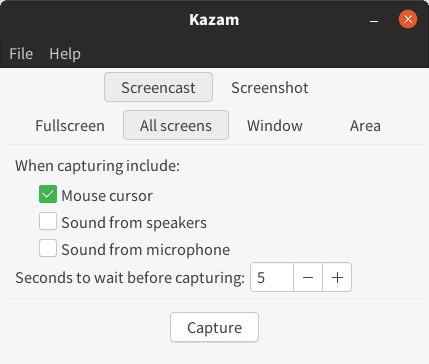Ubuntu で画面を録画する - Kazam
2019/05/15,
デスクトップ画面の録画は何かと便利です。操作方法を示したり、ソフトウェアのプレゼンテーションを作成したり、チュートリアルを作成するのに重宝します。
言葉だけよりも、静止画だけよりも、動きのあるムービーとして示したほうが視覚的にわかりやすいです。
今回は Ubuntu で利用できる Kazam というソフトウェアの紹介です。
Kazam Screencaster
Kazam はシンプルな操作でデスクトップ画面を録画することができるツールです。
インストールはコマンド一行ででき、導入もシンプルです。
sudo apt install kazam標準で録画する形式は H264(MP4) となっています。VP8/WebM フォーマットにも対応しており、ネットにあげるための動画を録画するのにも利用できます。
GIF の録画には対応していないので、別途変換ソフトが必要になります。
シンプルで使いやすい UI
シンプルな UI ですが、そのぶん使いやすいです。
- 1つのスクリーンを録画する「Fullscreen」
- 接続されているすべてのスクリーンを録画する「All Screen」
- 特定の Window を録画する「Window」
- 録画エリアを指定して録画する「Area」
など録画領域を簡単に切り替えることができます。 また、スピーカーの音を録音する、マイクの音を録音するといったことも、チェックボックスのオンオフで切り替えられます。
マウスカーソルの動きも録画できるため、アプリケーションの操作方法を示すのに役に立つでしょう。
まとめ
Ubutnu の画面録画ツール Kazam についてでした。アプリケーションの動作を示すのに、役立つと思います。